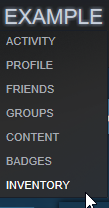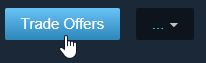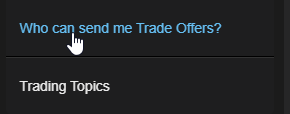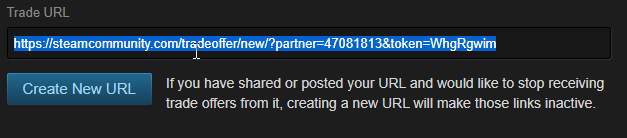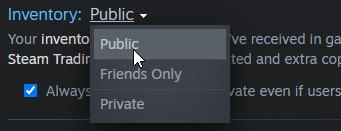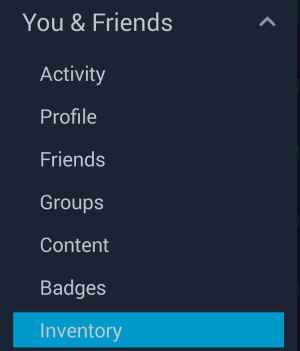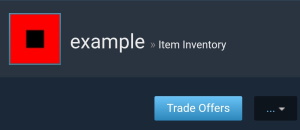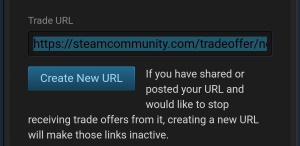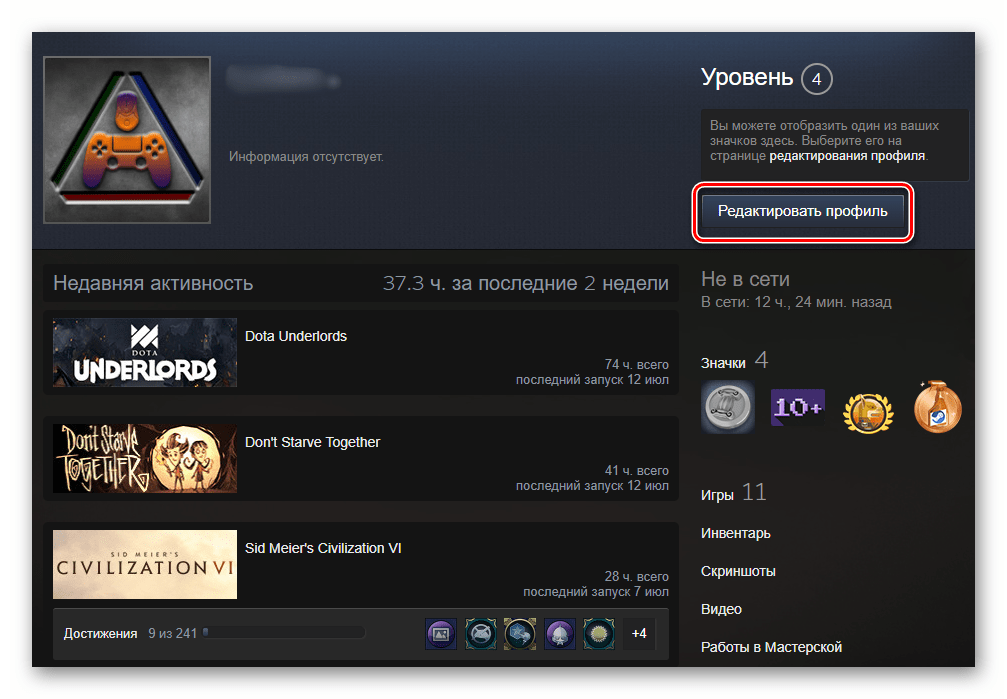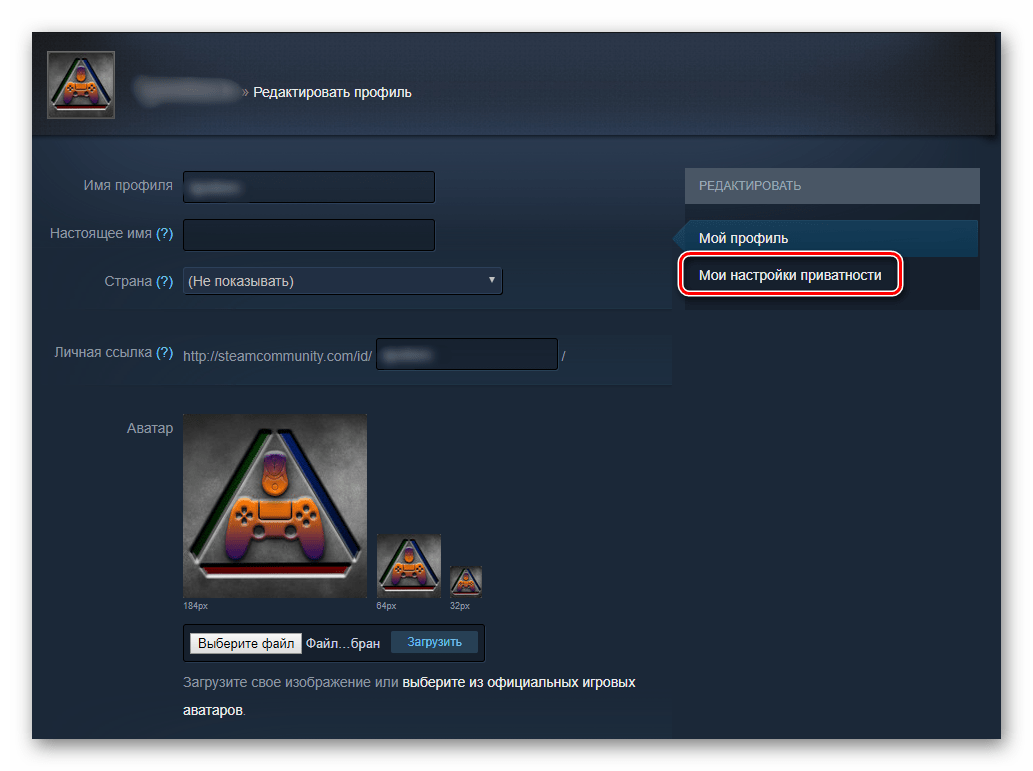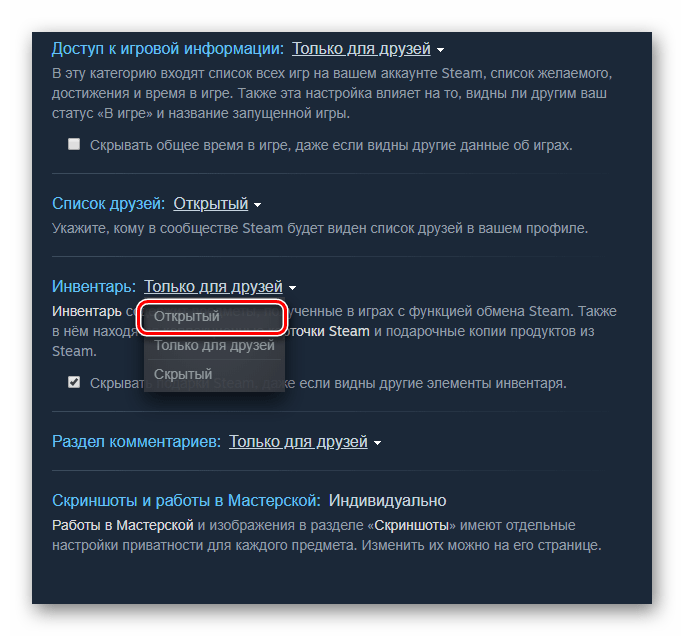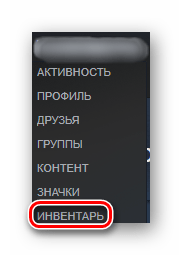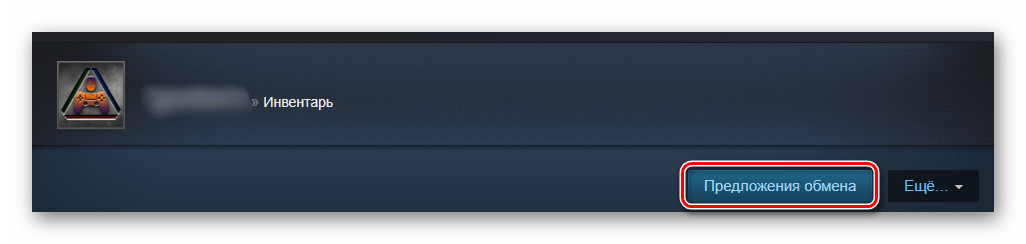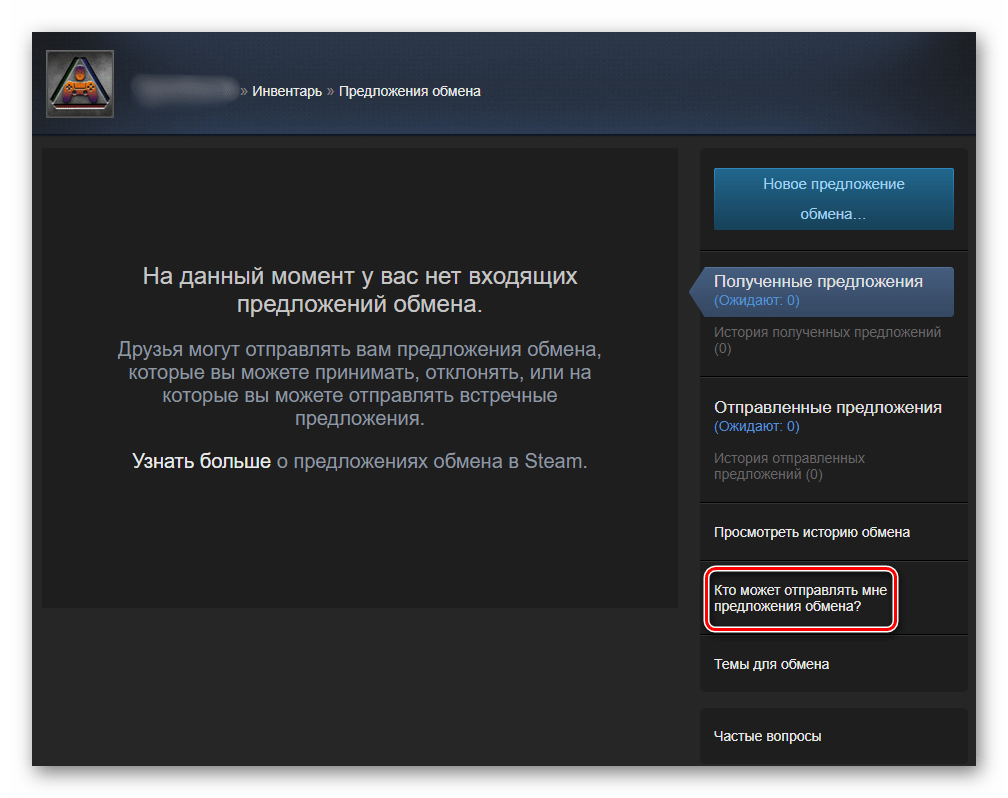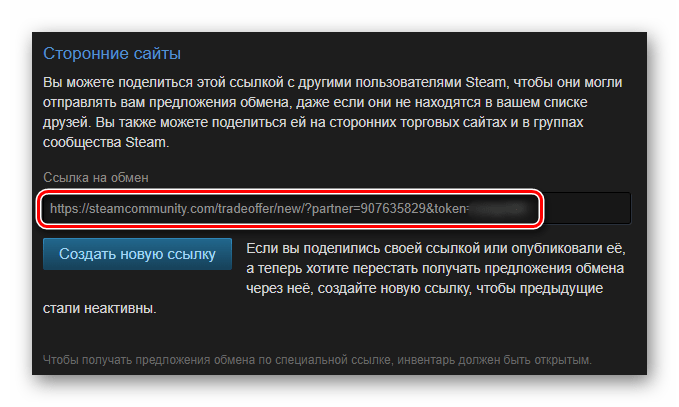Не старайтесь гуглить «Steam Trade URL finder» — такого инструмента не существует. Но найти свою ссылку на обмен в Steam весьма просто! Ниже перечислены все способы, как узнать Steam Trade URL.
Предложения обмена Steam
Просто перейдите по этой прямой ссылке, войдите на сайт Steam — и Steam Trade URL будет прямо перед вами. Если вы хотите найти ее вручную в Steam для ПК — следуйте гайду ниже:
- Наведите на имя своего профиля вверху, и нажмите “Инвентарь”
- Нажмите на кнопку “Предложения обмена”, что находится справа.
- Далее на статью “Кто может отправлять мне предложения обмена?”
- И наконец, ссылка на обмен находится в самом низу страницы.
В случае если ваш Steam-профиль скрыт, на этой странице вы увидите предупреждение. Чтобы сделать свой профиль открытым:
1. Найдите и нажмите «Редактировать настройки конфиденциальности» в верхней части страницы с URL-адресом обмена.
2. Смените настройку приватности для инвентаря на “Открытый”
Как найти Steam Trade link на телефоне
Откройте приложение Steam на своем мобильном телефоне и коснитесь значка ≡ в левом верхнем углу экрана. Затем:
- Нажмите на “Вы и друзья”, затем на “Инвентарь”
- Нажмите на “Предложения обмена”.
- И вот шаг, с которым у большинства возникают трудности. Нажмите на выделенный значок ≡ для дополнительного меню, и перейдите к статье “Кто может отправлять мне предложения обмена?”
- Пролистайте страницу вниз. Поздравляем, вы нашли ссылку на обмен Steam!
Что такое Steam Trade URL?
Steam Trade URL — это ссылка, которая дает вам возможность торговать с игроками, которых нет в вашем списке друзей. В большинстве случаев эта ссылка используется на внешних торговых площадках для предметов из DOTA2/CSGO/PUBG.
Как обмениваться в Steam
Интерфейс Steam предоставляет простой способ обмениваться игровыми предметами (или подарками, карточками) с друзьями на платформе. Все, что вам нужно, это нажать на «Новое предложение обмена» на странице «Торговые предложения», выбрать друга, с которым вы хотите торговать, и выполнить выделенные шаги.
Также вы можете использовать торговую площадку Сообщества, чтобы покупать и продавать игровые предметы за реальную валюту! Чтобы найти это меню, наведите курсор мыши на вкладку «Сообщество» в главном окне Steam и выберите пункт меню «Торговая площадка».
Чтобы удобно обмениваться предметами из инвентаря Steam, вам нужно узнать свою трейд-ссылку — это специальная строка, в которой указан уникальный для вашего аккаунта адрес. Рассказываем о том, где найти трейд-ссылку в Стиме и как безопасно обмениваться ссылками на обмен.
Ссылка на трейд нужна для того, чтобы вы могли получать предложения обмена предметов из инвентаря Steam от пользователей, не состоящих в вашем списке друзей. При этом полученные через steam-trade url-предложения вы будете видеть так же, как и предложения от друзей, и всегда сможете отклонить.
Помимо этого, ссылки на обмен нужны для сторонних площадок, где пользователи обмениваются и торгуют скинами для разных игр.
Как найти свою ссылку на обмен Steam
Первым делом заходим в инвентарь Стима. Для этого открываем Steam, нажимаем на свой ник в верхней полоске и в выпавшем меню выбираем «Инвентарь».
В самом инвентаре справа нажимаем кнопку «Еще…» (она может выглядеть просто как «…») и выбираем «Настройки приватности инвентаря».
Проверяем, чтобы в появившемся меню во вкладке «Инвентарь» было выбрано «Открытый».
Теперь переходим непосредственно к ссылке на трейд. Для этого в инвентаре нажмите на кнопку «Предложения обмена» рядом с «Еще…» или тремя точками.
В открывшемся меню справа выбираем пункт «Кто может отправлять мне предложения обмена?»
Здесь и можно найти ссылку на трейд — с помощью последней получится торговать с другими людьми без добавления их в список друзей. Здесь же можно генерировать новые ссылки.
Как безопасно пользоваться ссылкой для обмена Steam
Появление вашей ссылки на обмен у тех, кому вы ее не давали, чревато лишь тем, что вы получите больше предложений. Поскольку от любого из них вы можете отказаться, то беспокоиться ни о чем не стоит. С помощью ссылки на обмен невозможно как-либо навредить себе. Если же вас смущает излишнее внимание, то воспользуйтесь повторной генерацией ссылки на обмен.
Как обмениваться с друзьями в Steam
Обменяться предметами с другом можно в любой момент. Для этого:
Зайдите в инвентарь или в профиль друга Steam и выберите кнопку «Предложить обмен».
В инвентаре нужно выбрать конкретного пользователя из списка друзей, а в случае перехода из профиля друга вы сразу попадете на экран, где необходимо перетащить предметы на обмен из вашего инвентаря в инвентарь покупателя.
Поставьте галочку рядом с надписью «Подтвердить предложение» и нажмите «Предложить обмен».
Ограничения на обмен в Steam
Steam может наложить различные ограничения на ваши возможности обмена, и вот некоторые из них:
- Если вы недавно отменили подтвержденный обмен, то будете ограничены на неделю.
- Если вы пользуетесь аккаунтом Стим без включенной защиты Steam Guard, то не сможете обмениваться, а чтобы начать, вам нужно будет включить ее и подождать как минимум 15 дней.
- При смене пароля вас ограничат в обмене на 5 дней. Если аккаунт до этого два или более месяцев бездействовал, то после смены пароля обмен ограничат на 30 дней.
- Если у вас была мобильная аутентификация Steam Guard, а вы ее отключили, то обмен ограничат на 15 дней.
- При добавлении нового способа оплаты обмен могут ограничивать на разное время, но в основном это около 3 дней.
- Вы не сможете обмениваться на торговой площадке Steam, если первая покупка в сервисе была совершена менее чем 7 дней назад.
- Если поддержка заблокировала ваш аккаунт в Steam, то обмениваться вы уже не сможете.
Заглавное фото: rare-gallery.com
Статьи по теме
Тэги
|
Где взять ссылку на свой профиль (аккаунт) в Стим (Steam)? Как скопировать эту ссылку? Можно сделать так: -Открыть в стиме свой профиль (ткнуть по своей аватарке в списке друзей или просто в меню сверху навести на свой ник и нажать «профиль») -После того, как откроется свой профиль, кликнуть в любом месте на страницы правой кнопкой и выбрать «скопировать адрес страницы». Далее данную скопированную ссылку можно будет вставить куда необходимо. система выбрала этот ответ лучшим Ксарфакс 4 года назад Для того, чтобы узнать ссылку на профиль Стим (Steam), нужно в первую очередь зайти на данный сервис под своим аккаунтом. Далее возможны несколько вариантов. I вариант. 1) В главном меню Стим имеется пункт с именем вашего профиля (он третий по счёту). 2) Нужно щёлкнуть на него левой кнопкой мыши, чтобы появилось специальное выпадающее меню. 3) Выбираем пункт «Профиль». 4) После того как вы попали на страницу своего аккаунта, можно будет увидеть ссылку на него в адресной строке браузера. В Яндекс Браузере скопировать её очень легко — если ссылка выделена, то в адресной строке появится кнопка «Копировать». В других браузерах копирование можно осуществить с помощью комбинации клавиш Ctrl + C или пункта «Копировать» в контекстном меню. _ Есть более быстрый способ. Не обязательно открывать свой профиль — достаточно щёлкнуть правой кнопкой мыши на данном пункте меню и в контекстном меню выбрать «Копировать ссылку». II вариант. 1) В правом верхнем углу написано название вашего логина (под которым вы входите в Стим). 2) Щёлкаем по логину левой кнопкой мыши, появится меню. 3) Здесь нам нужен пункт «Открыть профиль», он самый последний по счёту. Далее всё по аналогии с 1 способом — либо копируем ссылку с помощью пункта контекстного меню, либо заходим в свой профиль Стим и копируем ссылку из адресной строки браузера. -Lava- более года назад Скопировать ссылку на профиль в Стиме можно непосредственно с адресной строки браузера. Загружаем свой аккаунт и ставим курсор в адресную строку браузера, кликнув по ней, содержимое адресной строки должно будет выделиться синим цветом. Жмём на правую кнопку мыши и выбираем «копировать». Теперь ссылка будет скопирована в буфер обмена вашего девайса. Lune более года назад Если вам понадобилась ссылка на свой профиль в Стиме (допустим, чтобы скинуть её другому человеку), то найти её можно вот так: 1) Посмотрите на самый верх экрана, там будет кнопка «Установить Steam», а рядом с ней — имя вашего профиля. Если щёлкнуть по имени профиля, то отобразится выпадающее меню. В этом меню нажмите на «Открыть профиль». 2) И после того, как вы откроете свой профиль, в адресной строке браузера можно увидеть ссылку на него: Как мы видим, ссылка состоит из адреса сайта, слова «profiles» (что весьма логично) и длинного уникального идентификатора пользователя. _ А копируется / вставляется ссылка стандартными действиями («Ctrl» + «C» / «Ctrl» + «V»), но в браузерах могут быть и какие-то встроенные средства. Так в Google Chrome в конце адресной строки есть кнопка «Поделиться этой страницей», если на неё нажать, то появится меню: То есть с его помощью можно и скопировать ссылку, и отправить её в различные соц. сети. Маленький ёжик более года назад Объясню пошагово, как найти ссылку на свой профиль в платформе Steam. 1 шаг В Steam есть вот такое меню (вверху страницы): В его середине написано имя вашего аккаунта, на скриншоте это «FENEK.BELKA». Щёлкните по этому имени. 2 шаг Должно открыться меню профиля — «Активность», «Профиль», «Друзья» и т.д. В нём щёлкните по пункту «Профиль». 3 шаг Откроется страница вашего профиля Стим: В адресной строке браузера будет отображаться ссылка на него, то есть то, что было нужно. 4 шаг А скопировать эту ссылку можно стандартным образом, в частности выделить её и нажать комбинацию клавиш «Ctrl» + «C» (можно также и через контекстное меню). Но при копировании этой ссылки уберите слово «home», так как эта приписка только для хозяина профиля. Viridi 3 года назад В некоторых ситуациях часто возникает необходимость скинуть кому нибудь ссылку на свой профиль в Стиме. Сделать это довольно проще чем кажется на первый взгляд. Для начала надо зайти на страницу своего аккаунта, затем внимательно смотрим вверх экрана, там в адресной строке браузера находится именно то что мы ищем. Ставим курсор на эту строку, кликаем левой кнопкой мышки, подсвечивая текст синим цветом, после этого нужно нажать правую кнопку мышки и в появившемся списке выбрать пункт «копировать». Если вам удобнее пользоваться клавиатурой, то копировать можно при помощи одновременного нажатия клавиш Ctrl + C. Готово, теперь у вас есть ссылка на профиль, которой вы можете поделится. Nastya Chuk 3 года назад Хороший вопрос, так как множество пользователей с первого посещения ресурса не всегда могут быстро сориентироваться и найти эту ссылку ( на свой профиль). Как это сделать : сначала нажать мышкой по своей аватарке в списке друзей .Сразу как откроется ваш профиль,вы можете спокойно кликнуть в любом месте на вашей страницы( правой кнопкой мышки) и далее вам следует выбрать из списка именно — скопировать адрес страницы.Все просто на само деле, теперь вы можете вставлять скопированный адрес туда, где это необходимо. Это наиболее простой способ из всех выше перечисленных и без всяких лишних заморочек. Vodila более года назад Если для каких-то целей стала нужна ссылка на свой профиль в Стиме, то можно поступить следующим образом, посмотреть в правый верхний угол и там должен быть ваш логин . Далее , нужно щелкнуть по этому логину, должно открыться меню. Откроется профиль теперь становится возможным скопировать ссылку в адресной строке, вот собственно и все. stasyfan 3 года назад Как узнать ссылку на свой профиль в Steam? Если вам необходима именно ссылка на свой профиль, а не идентификатор, то можно просто войти в Steam и скопировать адрес страницы (своей или любого другого пользователя). Находится эта ссылка наверху, в адресной строке (выделяется зеленым цветом). Если вам понадобилась ссылка на свой профиль в Стиме, то вы сможете увидеть свой логин, расположившийся в правом верхнем угоу. Так, кликните по вашему логину, так откроется меню. Открыв свой профиль вы сможете скопировать ссылку, которая находится сверху (адресная строка). Знаете ответ? |
Одной из популярных возможностей Стима является обмен вещами между пользователями. Вы можете обмениваться играми, предметами из игр (одеждой для персонажей, оружием и т.п.), карточками, фонами и многими другими вещами. Многие пользователи Steam даже практически не играют в игры, а занимаются обменом предметами инвентаря. Для удобной реализации данной процедуры создано несколько дополнительных функций. Одной из таковых является ссылка на трейд. Когда кто-нибудь переходит по такой ссылке, автоматически открывается форма обмена с тем человеком, на кого эта ссылка указывает. Читайте дальше о том, как узнать свой трейд в Стиме для улучшения обмена предметами с другими пользователями.
Ссылка на трейд позволяет обмениваться с пользователем, не добавляя его в друзья. Это очень удобно, если вы планируете обмениваться со множеством людей в Стиме. Достаточно запостить ссылку на каком-нибудь форуме или игровом сообществе и его посетители смогут начать обмен с вами, просто кликнув по этой ссылке. Но эту ссылку нужно узнать.
Получение трейд-ссылки в Стиме
Для начала вам необходимо открыть свой инвентарь предметов. Это нужно для того, чтобы пользователям, которые хотят обменяться с вами, не приходилось добавлять вас в друзья для активации обмена. Для этого сделайте следующее:
- Запустите Стим и перейдите на страницу своего профиля. Нажмите кнопку редактирования профиля.
- Вам нужны настройки приватности. Нажмите на соответствующую кнопку, чтобы перейти в раздел этих настроек.
- Теперь взгляните в нижнюю часть формы. Здесь находятся настройки открытости вашего инвентаря предметов. Их нужно изменить, выбрав вариант открытого инвентаря.
- Теперь любой пользователь Стима сможет просмотреть, что у вас находится в инвентаре предметов. Вы в свою очередь сможете создать ссылку на автоматическое создание трейда. Далее вам нужно открыть страницу своего инвентаря. Для этого кликните по своему нику в верхнем меню и выберите пункт «Инвентарь».
- Затем нужно перейти на страницу предложений обмена, нажав синюю кнопку «Предложения обмена».
- Далее пролистайте страницу вниз и в правой колонке найдите пункт «Кто может отправлять мне предложения об обмене». Кликните на него.
- Наконец-то вы попали на нужную страницу. Осталось пролистать ее вниз. Здесь и находится ссылка, с помощью которой можно автоматически инициировать процесс трейда с вами.
- Скопируйте эту ссылку и разместите на площадках, с пользователями которых вы хотели бы начать трейд в Стиме. Также этой ссылкой можно поделиться со своими друзьями, чтобы сократить время на начало трейда. Друзьям будет достаточно просто перейти по ссылке и обмен сразу начнется.
Если со временем вам надоест получать предложения на трейд, достаточно нажать кнопку «Создать новую ссылку», которая расположена прямо под ссылкой. Это действие создаст новую ссылку на трейд, а старая прекратит свое действие.
Теперь вы знаете, как можно создать ссылку на трейд в Стиме. Удачного вам обмена!
Еще статьи по данной теме:
Помогла ли Вам статья?
Нужен быстрый обмен без добавлений в друзья? Вашу жизнь облегчит 1 ссылка.
Для начала нам нужно открыть видимость инвентаря для всех, чтобы людям переходя по ссылке не приходилось добавлять вас в друзья т.д.
1) Откройте Steam —> Наведите на свой логин —> Из выпадающего меню нажмите на вкладку «Инвентарь».
2) Нажмите кнопку «Еще…» и кликните по «Настройки приватности инвентаря»
3)Отметьте ЧекБокс Открытый во вкладке «Инвентарь» и нажмите «Сохранить изменения»
Теперь найдем нашу ссылку на обмен в steam (Steam Trade URL)
1)Переходим по
ссылке настроек обмена
, входим в аккаунт, если вы еще не авторизованы.
2)Внизу вы уведите вашу ссылку обмена:
Если не появляется страница
Скопируйте ссылку: steamcommunity.com/id/здесьвашайди/tradeoffers/privacy#trade_offer_access_url
В браузер и измените здесьвашайди на ваше значение.